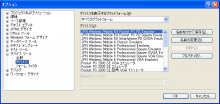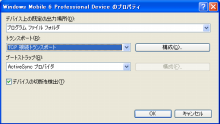Windows Mobile のデバイスでのデバッグは、通常、『ActiveSync』 (Vista 以降は、『デバイスセンター』) で、デバイスとホスト PC を USB で接続して行います。
しかし、デバイスとホスト PC を USB 接続できない事情がある場合は、デバイスを使ったデバッグはできないのでしょうか?
いえ、そんなことはありません。
ホスト PC とデバイスを USB 接続しなくても、デバイスでのデバッグができるのです!
その方法を説明します。
Visual Studio と Windows Mobile SDK がインストールされていることは前提です。
まず、
C:\Program Files\Common Files\Microsoft Shared\CoreCon\1.0\Target\wce400\armv4i
の下(長っ!)にあるファイル
を、デバイスの \Windows フォルダの下にコピーします。
\Windows フォルダは、同名のファイル(ROM ファイル)が存在している場合、コピーできないことがありますが、幸い同名のファイルは、存在していませんので、microSD でも ActiveSync でも OK です。
コピーしちゃってください。
次に、Visual Studio の設定です。
ツール→オプション を選択します。
すると、“オプション”ウィンドウが開きます。
これの デバイスツール→デバイス を選択します。
Windows Mobile 6 の開発を行うので、
『デバイスを表示するプラットフォーム』のプルダウンメニューで、
『Windows Mobile 6 Professional SDK』を選択。
『デバイス』は『Windows Mobile 6 Professional Device』を選択します。
そこで、“プロパティ”をクリック。
すると、“Windows Mobile 6 Professional Device のプロパティ”ウィンドウが開きます。
ここで、図のように、
『トランスポート』を『TCP 接続トランスポート』に。
『ブートストラップ』を『ActiveSync プロバイダ』にします。
そして、『トランスポート』の右にある『構成』をクリック。
すると、“TCP/IP トランスポートの構成”ウィンドウが開きます。
そこで、『デバイス IP アドレス』で『特定の IP アドレスを使用』を選択。
そうそう、言い忘れ(書き忘れ)ていましたが。
前提として、無線 LAN 等で、ホスト PC とデバイスがネットワーク接続している必要があります。
HYBRID W-ZERO3(WS027SH) の場合は、標準で『無線 LAN ツール』や『WiFiSnap』といった、無線 LAN による、PC との接続手段が用意されていますので、それを利用します。
その上で、デバイスの IP アドレスを調べておく必要があります。
無線 LAN ルーターを使用しているのなら、それで調べることはできますし。
WiFiSnap でしたら、標準では 192.168.2.1 となっています。
で、上記の『特定の IP アドレスを使用』のテキストボックスに IP アドレスを入力します。
入力したら、『OK』をクリック。
そうすると、“オプション”ウィンドウに戻ってきます。
ここで、『名前を付けて保存』をクリックします。
名前を求められますので、適当に名前を付けてあげてください。
私の場合は、『Windows Mobile 6 Professonal Wireless Remote Device』としました。
あとは、ビルドして、デバッグ実行させるときに、ターゲットデバイスに先ほど作成した、
『Windows Mobile 6 Professonal Wireless Remote Device』を選択します。
これで、ホスト PC 側の準備は完了です。
次は、デバイス側。
さきほど、コピーしたファイルの中で、
ConmanClient2.exe
CMAccept.exe
を順に実行します。
これで、デバイス側の準備完了。
さあ、F5 キーを押して、実行です!